5
2012
Personnaliser – Réparer « envoyer vers »
Bonjour,
Je viens ce jour vous expliquer comment personnaliser et/ou réparer la fonction envoyer vers (sebd to) du menu contextuel de Windows 7.
Pour commencer il est bon de noter que les fichiers présent dans « envoyé vers » sont des fichiers cachés de Windows, il vous faut donc activer leur affichage.
Pour cela ouvrez un explorateur Windows puis allez dans :
- Organiser
- Options des dossiers et de recherche
- Onglet Affichage
- Activez la case « Afficher les fichiers, dossiers et lecteurs cachés » (voir capture d’écran ci-dessous).
Pour afficher les raccourcis déjà présent dans votre menu « envoyer vers », rendez-vous dans le répertoire :
Windows Vista / 7 :
C:\Users\votre_nom_de_compte\AppData\Roaming\Microsoft\Windows\SendTo
Windows XP :
C:\Documents and Settings\votre_nom_de_compte\SendTo.
par défaut vous devez avoir :
- Bureau
- Destinataire
- Documents
- Dossiers Compressé
- + les raccourcis ajoutés par divers programmes installés.
Vous pouvez donc déjà supprimer les raccourcis inutiles !
Puis en rajouter de nouveaux, pour cela ajouter des raccourcis vers les exe des programmes souhaités, exemple ajouter un raccourci de photofiltre.exe du coup dans le clic droit envoyer vers vous avez alors la possibilité d’envoyer une image directement dans Photofiltre !
Pour recréer les raccourcis Windows par défaut (cités précédemment) vous devez d’abord afficher les extensions des fichiers de type connu, pour cela retournez dans l’explorateur Windows puis allez à nouveau dans :
- Organiser
- Options des dossiers et de recherche
- Onglet Affichage
- Là décochez « masquer les extensions des fichiers dont le type est connu »
Enfin pour créer les raccourcis, créez un fichier texte que vous nommez
Pour Bureau : « Bureau(créer un raccourci).DeskLink »
Pour le raccourci dossiers compressé : « DossierCompressé.ZFSendToTarget »
Pour le raccourci Documents : « Documents.MyDocs »
Enfin pour le raccourci Destinataire : « Destinataire.MAPIMail »
NB : supprimez également l’extension txt du fichier, sinon la manip ne marche pas !
Bonne personnalisation
Nilz
2 Comments + Add Comment
Leave a comment
- mai 2018
- août 2017
- février 2017
- janvier 2016
- mars 2015
- décembre 2014
- septembre 2014
- juin 2014
- mai 2014
- avril 2014
- mars 2014
- décembre 2013
- octobre 2013
- mars 2013
- décembre 2012
- novembre 2012
- septembre 2012
- juillet 2012
- juin 2012
- mai 2012
- avril 2012
- février 2012
- janvier 2012
- décembre 2011
- novembre 2011
- octobre 2011
- septembre 2011
- août 2011
- juin 2011
- mai 2011
- avril 2011
- mars 2011
- février 2011
- janvier 2011
- décembre 2010
- octobre 2010
- septembre 2010
- août 2010
- juillet 2010
- juin 2010
- mai 2010
- mars 2010
- février 2010
- décembre 2009
- octobre 2009
- août 2009
- juillet 2009
- juin 2009
- mai 2009
- avril 2009
- mars 2009
- février 2009
- janvier 2009
- août 2008
- mai 2008
- avril 2008
- mars 2008
- février 2008
- décembre 2007
- novembre 2007
- octobre 2007
- septembre 2007
- août 2007
- juin 2007
- mai 2007
- avril 2007
- novembre 2006
- octobre 2006
- septembre 2006
- août 2006
- juillet 2006
- juin 2006
- mai 2006
- avril 2006
 An article by Nilz
An article by Nilz

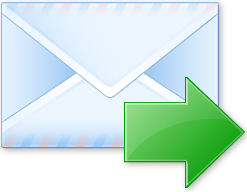
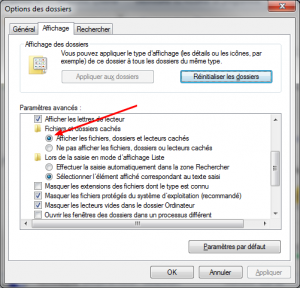
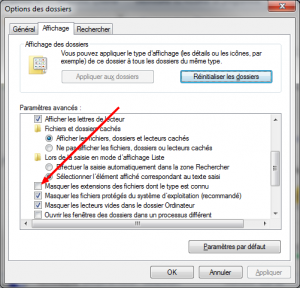





Un grand merci ! car beaucoup de site explique la choses mais pas aussi bien.
Ca marche !
Super et un grand MERCI
Bon Noël